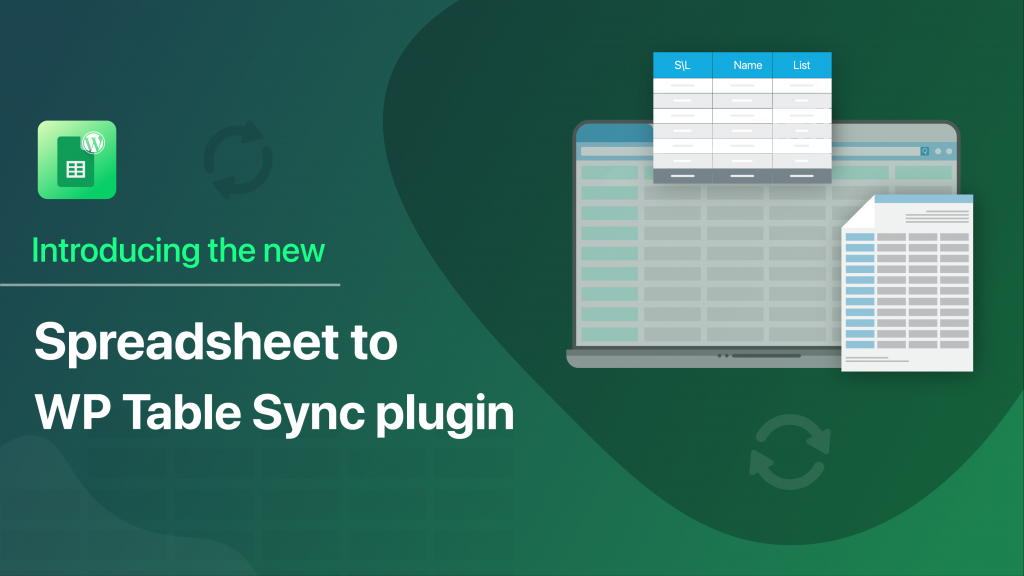Nun, wir sind mit einigen guten Nachrichten hier. Wir starten für WordPress -Benutzer ein neues Google -Blätter für WordPress Table Live -Synchronisationspultin.
Das Anzeigen der Daten aus einem Excel -Blatt wie Google -Tabellenkalkulationen war für WordPress -Benutzer immer ein unruhiger Bereich. Sie hatten nicht die richtige Software oder Tools, um die Daten korrekt zu exportieren. Wenn dies der Fall war, war der Prozess zu kompliziert. Wenn wir diesen Gedanken beachten, bringen wir dieses neue WordPress -Tabellen -Plugin mit, das allen WordPress -Benutzern hilft, alle Daten einfach von Google -Tabellen auf ihre WordPress -Site zu bringen.
Und der Prozess ist so einfach, dass jeder WordPress -Benutzer mit oder ohne Codierungskenntnis dieses Plugin verwenden kann. Wir werden also heute den gesamten Prozess in diesem Artikel diskutieren. Auf geht's.
Inhaltstabelle
- Funktionen von Google Sheets to WordPress Table Live Sync Plugin
- Wie kann ich Google Sheets in WordPresseinbetten?
- Verwenden von Google Sheets bis zum WordPress -Tabelle Live -Synchronisationsplugin
- Abschluss
Funktionen von Google Sheets to WordPress Table Live Sync Plugin
Bevor Sie wissen, wie dieses Google -Tabellenkalkulations -Plugin funktioniert, sollten Sie auch wissen, dass es sich um Funktionen handelt. Wir haben dafür gesorgt, dass Funktionen hinzugefügt werden, die den Benutzern helfen, ihre ansonsten durcheinandergebrachten Daten auf großartige Weise zur Schau zu stellen. Die Funktionen umfassen
🎉Live -DatensynchronisationDas Plugin synchronisiert automatisch alle Daten. Die Datentabelle Ihrer Website wird aktualisiert, indem alle Ihre Daten aus der Tabelle oder in Ihrer Google -Tabelle exportiert werden.
📈Holen Sie sich bis zu 15 Datenzeilen. Ja, Sie können jeweils 15 Datenzeilen aus Ihrer Google -Tabelle abrufen.
📅Benennen Sie Ihren Tisch um. Es ist nicht erforderlich, den gleichen Tabellennamen wie Ihr Google -Blatt zu verwenden. Sie können Ihre Tabelle den gewünschten Namen auf der WordPress -Site umbenennen.
💁eute Shortcode unterstützt. Sie finden Shortcodes, die automatisch erzeugt werden, und können Sie mit dieser Seite die Tabelle auf der Seite einfügen.
🔎Suchleiste hinzugefügt. Wenn Sie viele Daten in Ihrer Tabelle haben, können Sie mit der Suchleiste nach ihnen suchen.
‼ Info -Block -Unterstützung. Damit erhalten Sie auf einen Blick eine Vorstellung von der Datensequenz Ihrer Tabelle.
🔎Sortieren und Tausch untere Elemente. Sie können Ihre Daten problemlos sortieren und Daten von oben nach unten oder umgekehrt austauschen.
🔃Asynchrone Beladung.
✔Gutenberg Block. Google -Tabelle zum WP -Tisch Live -Synchronisationsplugin unterstützt auch Gutenberg -Blöcke. Sie können Ihre Tische jederzeit mit dem Gutenberg -Block verwalten.
Zu den Features gehören,,
📑Reaktionstabelle. Google -Tabelle zum WP -Tabellen -Synchronisierungs -Plugin reagiert für jedes Gerät. Dieses Plugin ermöglicht das Zusammenbrechen auf mobilen und Tablet -Bildschirmen.
✈Exporttabelle, Tabellenexportieren über CSV, Excel, PDF, JSON, Drucken, Tischkopie sind für dieses Plugin einfach.
✔unlimitierte Zeilensynchronisation aus Google Sheet. Finden Sie so viele Zeilendaten ab, die Sie in der WordPress -Tabelle anzeigen möchten.
🔗Elementor -Widget -Unterstützung, Google -Tabelle zur WP -Tabelle Live Sync Plugin Support Elementor Widget. Jetzt können Sie Ihre Tabellendaten mühelos organisieren als je zuvor.
🧲VERTICAL SCROLL/STACKY -Header. Auf diese Weise können Sie vertikal in die Tabelle scrollen. Wenn Sie diese Funktion aktivieren, können sich die Tabelle als klebrige Header verhalten.
Wie kann ich Google Sheets in WordPresseinbetten?
Die Installation der Google -Tabelle in WP Table Live Sync Plugin ist sehr einfach und einfach. Wie bei jedem anderen WordPress -Tabellen -Plugin können Sie dieses Plugin auf Ihrer WordPress -Site installieren.
Geh einfach zu WP Admin-> Plugins -> Neu hinzufügen. Dort Typ Google Sheets to WP Table Live Sync. Sie finden das WP -Tabellen -Plugin. Installieren und aktivieren Sie das Plugin. Oder Sie können es von WordPress.org herunterladen.
Verwenden von Google Sheets bis zum WordPress -Tabelle Live -Synchronisationsplugin
Nach der Installation der Google -Tabelle in WordPress Plugin müssen Sie wissen, wie und woher Sie sie verwenden können. Sie finden alle Optionen im Menü Ihres WordPress -Dashboards.
Erstellen Sie Ihren ersten Tisch
Wir werden damit beginnen, Ihre erste Tabelle mit dieser Google -Tabelle zum WordPress -Plugin zu erstellen.
Zunächst müssen Sie ein Excel -Blatt mit Google -Tabellenkalkulationen erstellen oder auch ein vorhandenes. Klicken Sie auf die Option Datei und klicken Sie auf die Im Web veröffentlichen Taste. Es wird Ihr Blatt im Web veröffentlichen und leicht zugänglich sein.
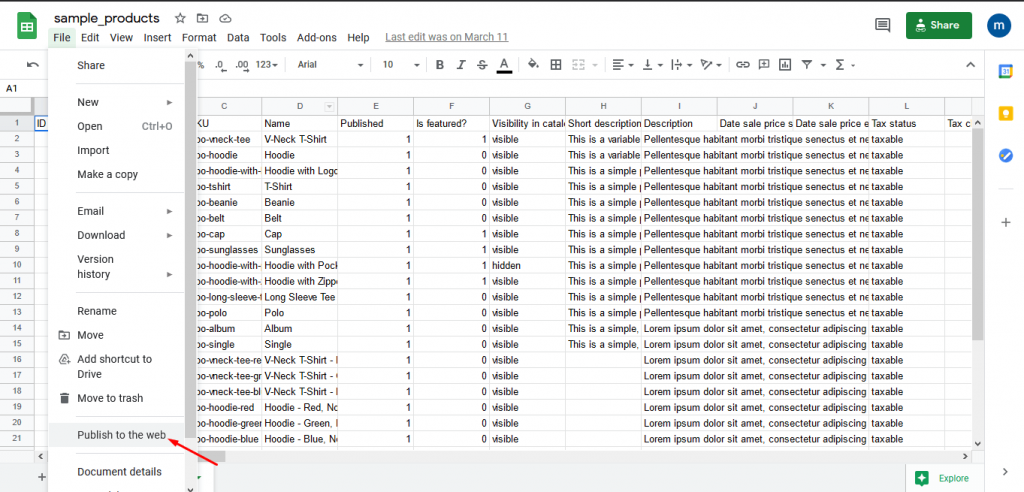
Wählen Sie das gesamte Dokument aus und wählen Sie Veröffentlichen.
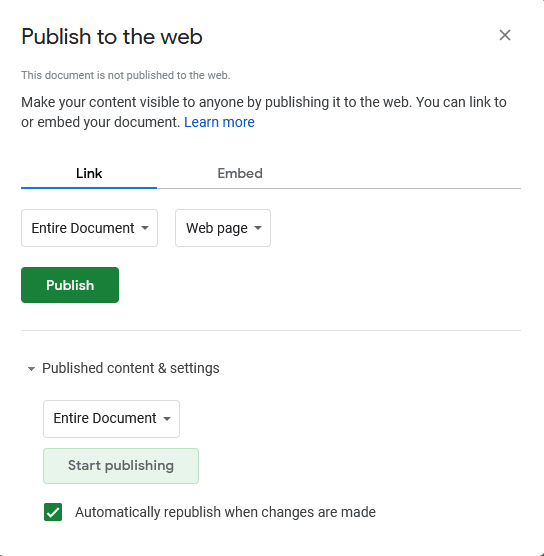
Jetzt müssen Sie auf die klicken Aktie Button und geben Sie dem Editor Zugang.
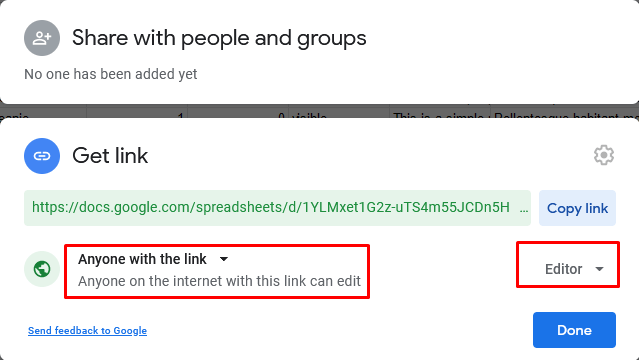
Gehen Sie zurück zum WordPress -Dashboard. Dort navigieren zu WP Admin -> Blätter zur Tabelle -> Tabelle erstellen.
Geben Sie Ihrer Tabelle einen Namen. Wählen Sie aus dem Dropdown-Feld die Option Google Tabelle aus. Geben Sie nun die URL in der Seitenleiste ein. Klicken Sie auf Daten abrufen Knopf zum Fortsetzung.
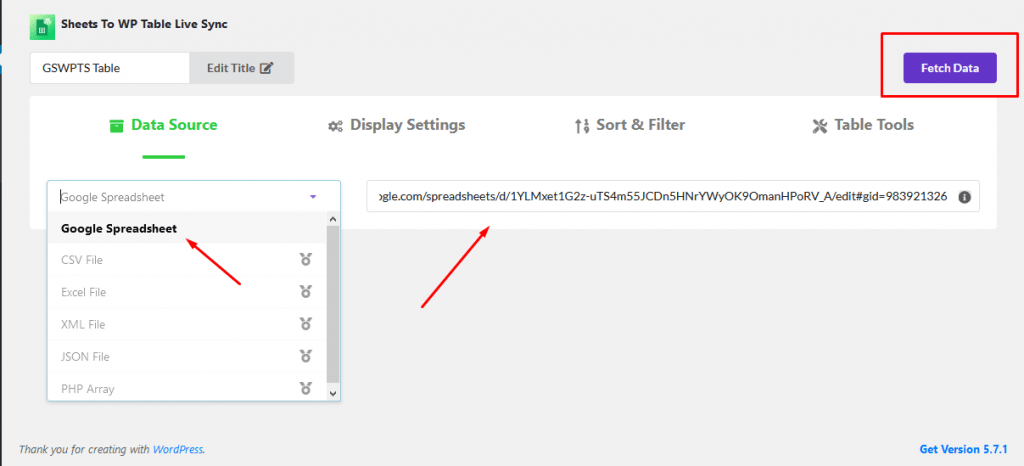
Sie werden sehen, dass die Tabelle exportiert wird.
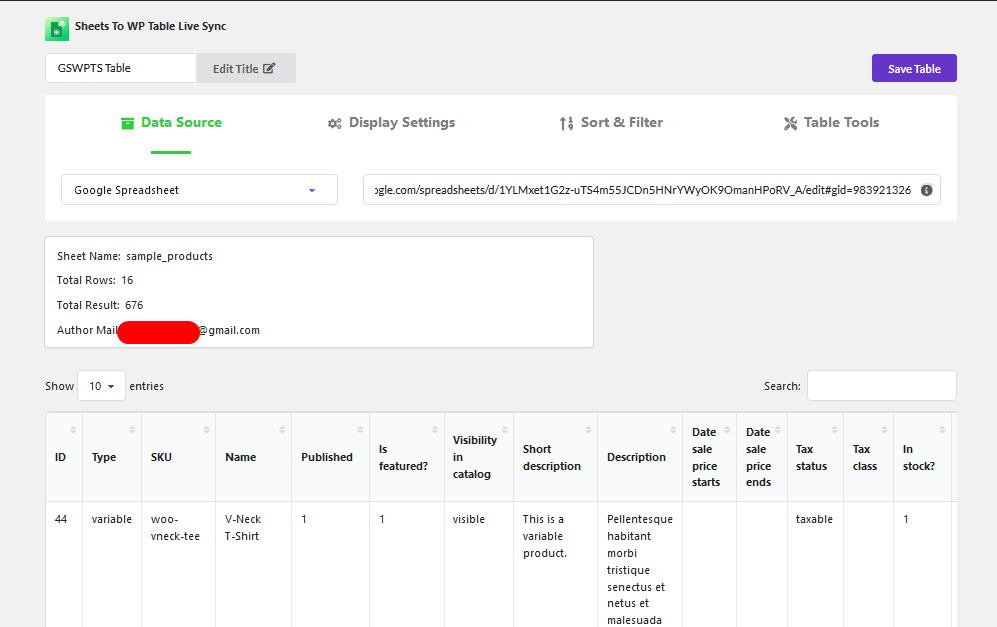
Nach dem Exportieren der Tabelle können Sie Einstellungen anzeigen und,
- Aktivieren Sie den Tischtitel
- Wählen Sie Standardzeilen pro Seite aus
- Info Block aktivieren
- Zeigen Sie X -Einträge
- Tauschfilter
- Tauschen Sie die unteren Elemente aus.
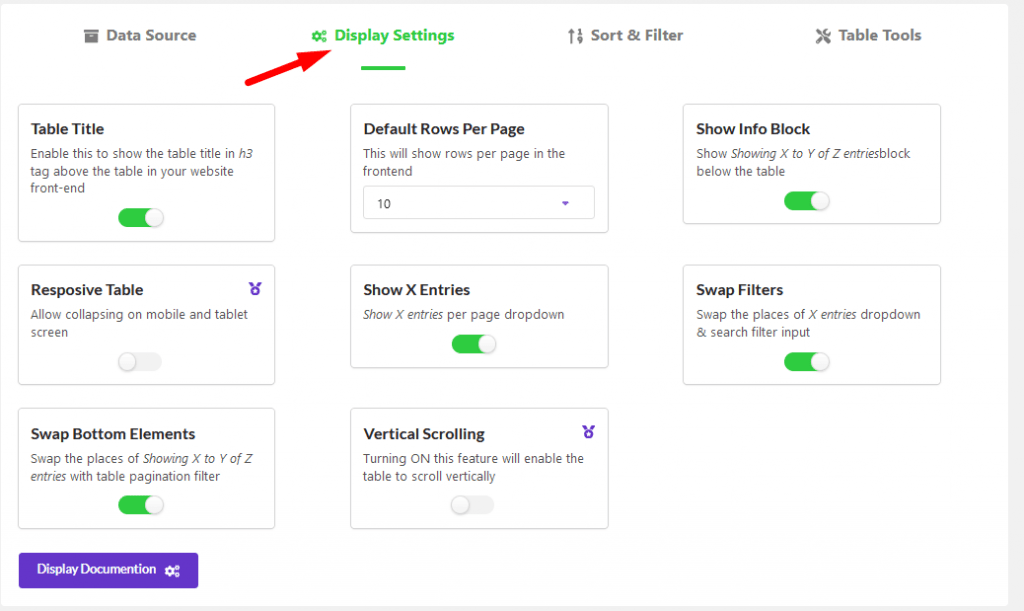
Wenn Sie zu Sortier und Filter gehen, finden Sie dort auch einige Optionen.
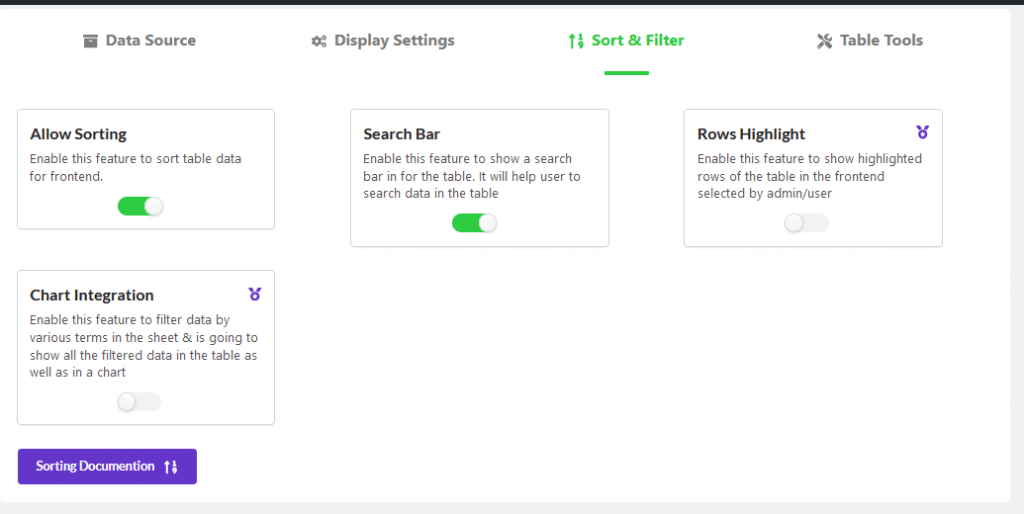
Wenn Sie zu Tabellenwerkzeugen navigieren, sehen Sie, wie Sie die Tabelle importieren können. Wie CSV, JSON, PDF, Excel, Drucken usw. Klicken Sie auf Tabelle speichern zu beenden.
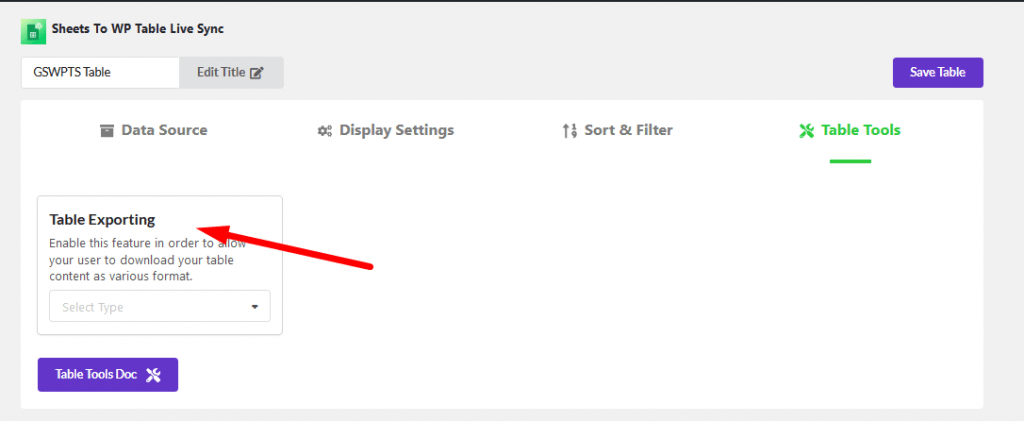
Tabelle verwalten
Nun, wenn Sie zu gehen Blätter zu Tabelle -> Tabelle verwaltenSie finden den Shortcode für diese Tabelle, mit der Sie die Tabelle auf einer beliebigen Seite einfügen können.
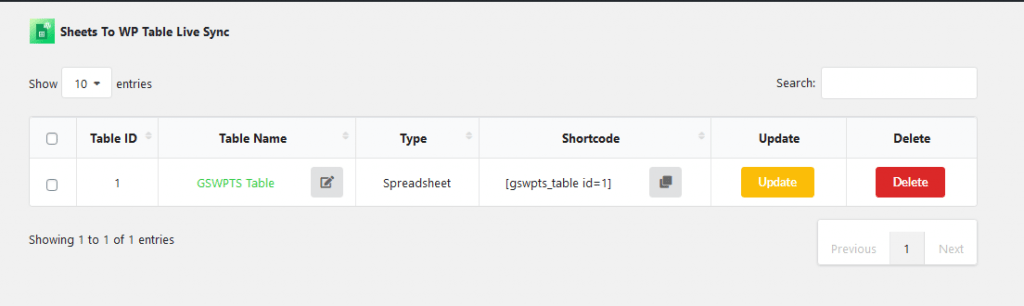
Außerdem können Sie die Tabelle aktualisieren.
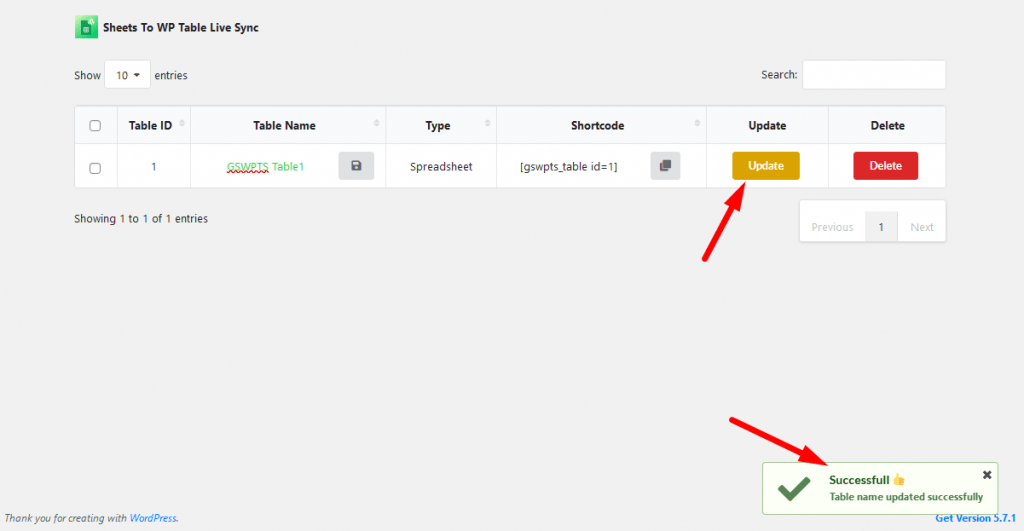
Während Sie die Tabelle auch hier löschen können.
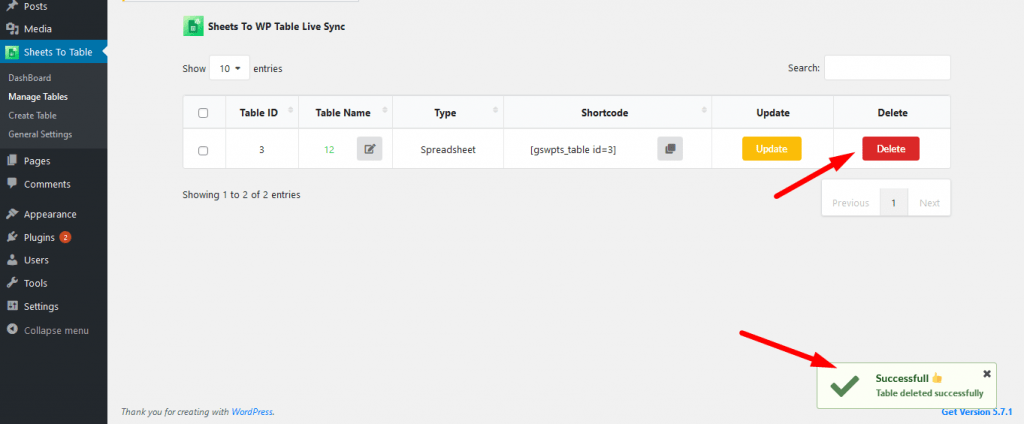
Allgemeine Einstellungen
Wenn Sie navigieren zu WP Admin–> Blätter zu Tabelle -> Allgemeine Einstellungen, Sie finden drei Optionen,
- Asynchrone BeladungAktivieren Sie diese Funktion, um die Tabelle nach dem Laden aller Inhalte mit einem Vorlader im Frontend zu laden. Dies hilft Ihrer Website, schnell zu laden. Wenn Sie diese Funktion nicht aktivieren möchten, lädt die Tabelle jedes Mal mit dem Nachladen des Browsers.
- Mit dieser Registerkarte Mehrer Tabellenkalkulationen können Sie mehrere Tabellenkalkulationsstoffe auswählen und speichern
- Mit dieser Funktion können Sie in dieser Funktion mehrere Tabellen auf einer einzelnen Seite verbinden.
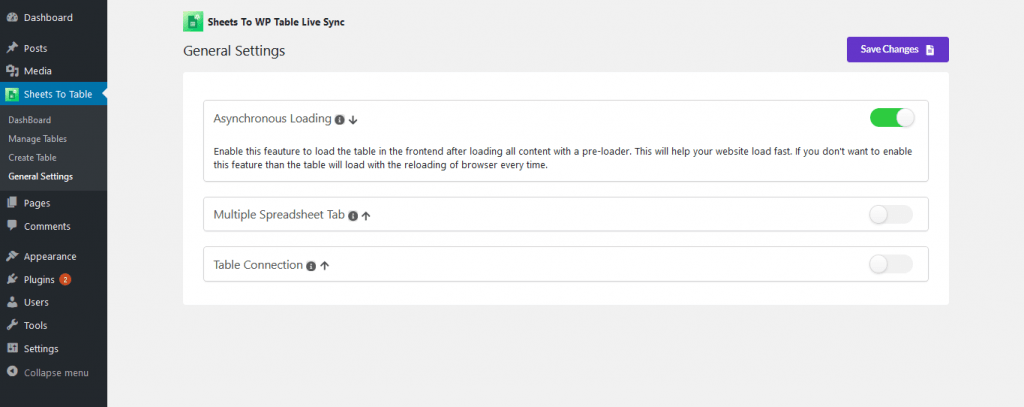
So können Sie Google Sheets an WordPress Table Live Sync Plugin einrichten.
Abschluss
Wir haben also im Detail über Google Sheets mit WordPress Table Live Sync Plugin gesprochen. Wie Sie sehen können, hilft dieses Plugin beim Erstellen einer Datentabelle für jede Art von WordPress -Site.
Außerdem ist der Prozess so einfach, dass jeder mit oder ohne Codierungswissen dieses WordPress -Tabellen -Plugin verwenden kann. Also, worauf warten Sie noch? Schnapp dir jetzt deine Kopie!